Cum se adaugă mai multe categorii de culori în Outlook?
În mod normal, puteți eticheta mesaje, sarcini sau altele cu categorii de culori în Outlook, care vă ajută să le identificați dintr-o masă de articole dintr-o privire și să le grupați / filtrați împreună cu aceleași categorii de culori. În plus față de o singură categorie de culori, puteți adăuga câte categorii de culori aveți nevoie la un singur articol. Iată un tutorial ușor pentru a adăuga mai multe categorii de culori pentru un mesaj, o sarcină, o întâlnire și o notă, precum și pentru a crea noi categorii de culori în Outlook.
Adăugați mai multe categorii de culori pentru un mesaj, sarcină, întâlnire, contact sau notă
Adăugați și creați mai multe categorii de culori noi în Outlook
 Adăugați mai multe categorii de culori pentru un mesaj, sarcină, întâlnire, contact sau notă
Adăugați mai multe categorii de culori pentru un mesaj, sarcină, întâlnire, contact sau notă
Prima secțiune vă va arăta cum să adăugați mai multe categorii de culori pentru un mesaj, o sarcină, o întâlnire, un contact sau o notă rapid în Outlook. Aici vom lua un mesaj de exemplu.
Pasul 1: Selectați mesajul pentru care veți adăuga multe categorii de culori.
Pasul 2: Faceți clic pe Acasă > Clasificați > toate categoriile în Tag-uri grup.

În plus față de Clasificați butonul din panglica de pornire, făcând clic dreapta mesaj selectat> Clasificați > toate categoriile este de asemenea disponibil.
Apropo, nu există nicio panglică în interfața principală a Outlook 2007. Cu toate acestea, puteți afla Clasificați buton ![]() în bara de instrumente.
în bara de instrumente.
Pasul 3: verificați categoriile de culori pe care le veți adăuga împreună la mesajul selectat.

Pasul 4: Faceți clic pe OK.
Pasul 5 (opțional): dacă utilizați Categorii pentru prima dată, vă va solicita redenumirea categoriilor. Puteți redenumi categoriile în funcție de nevoile dvs.
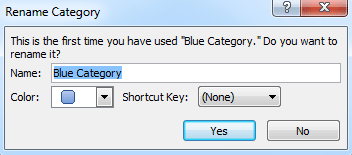
Apoi, toate categoriile de culori bifate sunt adăugate împreună la mesajul selectat și se afișează în coloana de culoare, în panoul de citire a mesajului asociat și în fereastra mesajului asociat.

 Adăugați și creați mai multe categorii de culori noi în Outlook
Adăugați și creați mai multe categorii de culori noi în Outlook
Categoriile de culori existente existente pot să nu fie suficiente pentru clasificarea dvs. Corect, această secțiune este despre cum să creați mai multe categorii de culori noi în Outlook.
Pasul 1: Faceți clic pe Clasificați > toate categoriile în Tag-uri grup sub Acasă fila în Outlook 2010/2013; sau faceți clic pe butonul Categorizare ![]() în bara de instrumente din Outlook 2007.
în bara de instrumente din Outlook 2007.
Notă: butonul Categorizare ![]() este nevalid până când selectați un mesaj, o sarcină, o întâlnire, o persoană de contact sau o notă în Outlook.
este nevalid până când selectați un mesaj, o sarcină, o întâlnire, o persoană de contact sau o notă în Outlook.
Pasul 2: Faceți clic pe Nou din caseta de dialog Categorii de culori.
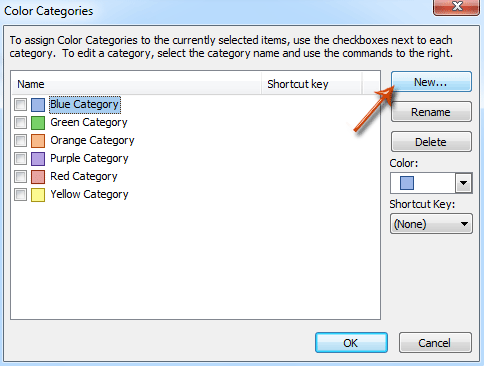
Pasul 3: În caseta de dialog Adăugare nouă categorie, introduceți un nume în Nume: și alegeți o culoare din Culoare: cutie.

Pasul 4: Faceți clic pe OK butonul.
Noua culoare creată va apărea în Categorii de culori casetă de dialog simultan.
Notă: Dacă tipul contului dvs. de e-mail este SMTP, de exemplu Gmail, nu puteți adăuga nici o categorie de culori pentru un mesaj și nici nu puteți crea o nouă categorie de culori. Dar nu afectează adăugarea multor categorii de culori pentru sarcini, întâlniri, contacte și note.
Salvați sau exportați mai multe e-mailuri în alte fișiere fomat (PDF / HTML / WORD / EXCEL) în Outlook
|
| Uneori, poate doriți să salvați sau să exportați e-mailurile într-un folder ca alte fișiere de format, cum ar fi fișiere PDF, Word sau Excel în Outlook. În Outlook, niciuna dintre funcțiile Salvare ca și Export nu poate gestiona această lucrare. In orice caz, Kutools pentru Outlook's Salvare în bloc utilitarul poate exporta mai multe e-mailuri într-un folder ca fișiere cu mai multe formate simultan. Faceți clic pentru o perioadă de încercare gratuită de 45 de zile! |
 |
| Kutools pentru Outlook: cu zeci de programe de completare Outlook la îndemână, gratuit pentru a încerca fără limitări în 45 de zile. |
Cele mai bune instrumente de productivitate de birou
Kutools pentru Outlook - Peste 100 de funcții puternice pentru a vă supraalimenta Outlook
🤖 AI Mail Assistant: E-mailuri profesionale instantanee cu magie AI--un singur clic pentru răspunsuri geniale, ton perfect, stăpânire în mai multe limbi. Transformați e-mailurile fără efort! ...
📧 Automatizare e-mail: În afara biroului (disponibil pentru POP și IMAP) / Programați trimiterea de e-mailuri / CC/BCC automat după reguli la trimiterea e-mailului / Redirecționare automată (Reguli avansate) / Adăugare automată felicitare / Împărțiți automat e-mailurile cu mai mulți destinatari în mesaje individuale ...
📨 Managementul e-mail: Amintește-ți cu ușurință e-mailurile / Blocați e-mailurile înșelătorii de către subiecți și alții / Ștergeți e-mailurile duplicate / Cautare Avansata / Consolidați foldere ...
📁 Atașamente Pro: Salvați în serie / Detașare lot / Compresă în loturi / Salvare automata / Detașare automată / Comprimare automată ...
🌟 Magia interfeței: 😊Mai multe emoji drăguțe și cool / Îmbunătățiți-vă productivitatea Outlook cu vizualizările cu file / Minimizați Outlook în loc să închideți ...
???? Minuni cu un singur clic: Răspundeți tuturor cu atașamentele primite / E-mailuri anti-phishing / 🕘Afișați fusul orar al expeditorului ...
👩🏼🤝👩🏻 Contacte și calendar: Adăugați în lot contacte din e-mailurile selectate / Împărțiți un grup de contact în grupuri individuale / Eliminați mementouri de ziua de naștere ...
Peste 100 Caracteristici Așteaptă explorarea ta! Click aici pentru a descoperi mai multe.

